Jak něco vložit do postranního sloupce
Tohle je jedna z nejčastějších otázek, a proto jsem se rozhodl napsat návod. Je to v podstatě stejné pro všechny šalony, rozdíl je jen, pokud je menu nahoře.
Kompatibilita
| Současná verze eStránek: | ANO | |
| Nová verze eStránek: |
NE | - Jiná struktura XHTML šablon. |
Testováno 26. srpna 2009
Další vlastní položky v postranním sloupci
Ankety, obrázky, text ...
Šablona A - E a G
1. Připravýme si HTML, který budeme vkládat:
| <h3>nadpis</h3> <div class="box"> obsah </div> |
nadpis - Asi nemusím vysvětlovat.
obsah - Sem vložte HTML toho, co tam chcete dát.
2. V XHTML (Nastavení - Úprava kódu šablony) v Hlavní šabloně najděte toto:
| <div id="submenu"> <div id="submenu-in"> <!-- user_portret --> <!-- user_menu --> <!-- post_lista2 --> <!-- user_fotoalba --> <!-- user_poslednifotoalbum --> <!-- user_odkazy --> <!-- user_hledani --> <!-- user_kalendar10 --> <!-- post_lista4 --> <!-- user_toplist --> </div></div> |
zeleně - obsah sloupce
3. Vložíme náš HTML kód (Například pod menu).
| <div id="submenu"> <div id="submenu-in"> <!-- user_portret --> <!-- user_menu --> <h3>nadpis</h3> <div class="box"> obsah </div> <!-- post_lista2 --> <!-- user_fotoalba --> <!-- user_poslednifotoalbum --> <!-- user_odkazy --> <!-- user_hledani --> <!-- user_kalendar10 --> <!-- post_lista4 --> <!-- user_toplist --> </div></div> |
4. Uložte a hotovo
Šablona F a H - J
1. Připravýme si HTML, který budeme vkládat:
|
<div class="sub"> |
nadpis - Asi nemusím vysvětlovat.
obsah - Sem vložte HTML toho, co tam chcete dát.
2. V XHTML (Nastavení - Úprava kódu šablony) v Hlavní šabloně najděte toto:
| <div id="submenu"> <!-- user_portret --> <!-- post_lista2 --> <!-- user_fotoalba --> <!-- user_poslednifotoalbum --> <!-- user_odkazy --> <!-- user_hledani --> <!-- user_kalendar10 --> <!-- post_lista4 --> <!-- user_toplist --> </div> |
zeleně - obsah sloupce
3. Vložíme náš HTML kód (Například pod portrét).
|
<div id="submenu"> |
4. Uložte a hotovo
Další menu v postranním panelu
Šablona A - E a G bez šedého pozadí
1. Připravíme si HTML, který budeme vkládat:
| <h3>nadpis</h3> <div class="box"> <ul class="overflow" id="menu"> odkazy </ul> </div> |
nadpis - Asi nemusím vysvětlovat.
odkazy - Sem budete vkládat položky menu (pod sebe).
2. HTML jedné položky menu:
| <li><a href="urlstranky">popisek</a></li> |
urlstranky - odkaz
popisek - text odkazu
3. V XHTML (Nastavení - Úprava kódu šablony) v Hlavní šabloně najděte toto
| <div id="submenu"> <div id="submenu-in"> <!-- user_portret --> <!-- user_menu --> <!-- post_lista2 --> <!-- user_fotoalba --> <!-- user_poslednifotoalbum --> <!-- user_odkazy --> <!-- user_hledani --> <!-- user_kalendar10 --> <!-- post_lista4 --> <!-- user_toplist --> </div></div> |
zeleně - obsah sloupce
4. Vložíme náš HTML kód (Například pod menu).
| <div id="submenu"> <div id="submenu-in"> <!-- user_portret --> <!-- user_menu --> <h3>nadpis</h3> <div class="box"> <ul class="overflow" id="menu"> odkazy </ul> </div> <!-- post_lista2 --> <!-- user_fotoalba --> <!-- user_poslednifotoalbum --> <!-- user_odkazy --> <!-- user_hledani --> <!-- user_kalendar10 --> <!-- post_lista4 --> <!-- user_toplist --> </div></div> |
5. Uložte a hotovo
Šablona F a H - J
1. Připravíme si HTML, který budeme vkládat:
| <div class="sub"> <h2>nadpis</h2> <ul> odkazy </ul> </div> |
nadpis - Asi nemusím vysvětlovat.
odkazy - sem budete vkládat položky menu (pod sebe).
2. HTML jedné položky menu:
| <li><a href="urlstranky">popisek</a></li> |
urlstranky - odkaz
popisek - text odkazu
3. V XHTML (Nastavení - Úprava kódu šablony) v Hlavní šabloně najděte toto:
| <div id="submenu"> <!-- user_portret --> <!-- post_lista2 --> <!-- user_fotoalba --> <!-- user_poslednifotoalbum --> <!-- user_odkazy --> <!-- user_hledani --> <!-- user_kalendar10 --> <!-- post_lista4 --> <!-- user_toplist --> </div> |
zeleně - obsah sloupce
4. Vložíme náš HTML kód (Například pod portrét).
| <div id="submenu"> <!-- user_portret --> <div class="sub"> <h2>nadpis</h2> <ul> odkazy </ul> </div> <!-- post_lista2 --> <!-- user_fotoalba --> <!-- user_poslednifotoalbum --> <!-- user_odkazy --> <!-- user_hledani --> <!-- user_kalendar10 --> <!-- post_lista4 --> <!-- user_toplist --> </div> |
5. Uložte a hotovo
Šablona G se šedým pozadím
1. Připravíme si HTML, který budeme vkládat:
| <div class="box"> <h3>nadpis</h3> <ul class="overflow"> odkazy </ul> <div id="shadowpng"> </div> </div> |
nadpis - Asi nemusím vysvětlovat.
odkazy - Sem budete vkládat položky menu (pod sebe).
2. HTML jedné položky menu:
| <li><a href="urlstranky">popisek</a></li> |
urlstranky - odkaz
popisek - text odkazu
3. V XHTML (Nastavení - Úprava kódu šablony) v Hlavní šabloně najděte toto:
| <div id="submenu"> <div id="submenu-in"> <!-- user_portret --> <!-- user_menu --> <!-- post_lista2 --> <!-- user_fotoalba --> <!-- user_poslednifotoalbum --> <!-- user_odkazy --> <!-- user_hledani --> <!-- user_kalendar10 --> <!-- post_lista4 --> <!-- user_toplist --> </div></div> |
zeleně - obsah sloupce
4. Vložíme náš HTML kód (Například pod portrét).
| <div id="submenu"> <div id="submenu-in"> <!-- user_portret --> <!-- user_menu --> <div class="box"> <h3>nadpis</h3> <ul class="overflow"> odkazy </ul> <div id="shadowpng"> </div> </div> <!-- post_lista2 --> <!-- user_fotoalba --> <!-- user_poslednifotoalbum --> <!-- user_odkazy --> <!-- user_hledani --> <!-- user_kalendar10 --> <!-- post_lista4 --> <!-- user_toplist --> </div></div> |
5. Uložte a hotovo
Komentáře
Přehled komentářů
JUST TODAY! 50% disregard on bases for XRumer and GSA Search Machine Ranker + activation keys as a replacement for GSA SER!
Our premium databases because XRumer and GSA Search Motor Ranker are simply what you lack!
What do our databases include?
• Running links: Pique access to constantly updated lists of sprightly links from profiles, posts, forums, guestbooks, blogs, and more. No more wasting things on lifeless links!
• Verified and identified links: Our premium databases since GSA Search Locomotive Ranker number verified and identified links, categorized sooner than search engines. This means you ascend d create the highest attribute links that will escape you row higher.
• Monthly updates: All of our databases are updated monthly to ensure you have in the offing the most unconventional and effective links.
Opt the convenient election for you:
• XRumer premium database:
o Premium database with free updates: $119
o Premium database without updates: $38
• Brand-new XRumer Database:
o Extra database with free updates: $94
o Fresh database without updates: $25
• GSA Search Engine Ranker Verified Links:
o GSA Search Apparatus Ranker activation guide: $65 (includes database)
o Immature database with free updates: $119
o Bushy-tailed database without updates: $38
Don't become debilitated epoch on outdated or tranquil links. Invest in our premium databases and start seeing results today!
Guild fashionable!
P.S. Past purchasing GSA Search Mechanism Ranker from us, you get a high-quality product at a competitive price. Save your resources and start improving your SEO rankings today!
To friend us, dash off to telegram https://t.me/DropDeadStudio promocode "DD50%"
Lenka - Re: Re: zúžení
Smaže? Nedá se tomu zabránit? Např. není možné zústat u staré verze?
Lenka - Re: zúžení
Zatím stále starou. Napadá mě, že ale některé úpravy v nové verzi nefungují, zůstanou při přechodu nebo se to rozhází? (možná je to hloupá otázka, ale tvorba webu není můj "šálek čaje" :-)
Tomáš Hypeš - Re: zúžení
Máte novou nebo starou verzi eStránek? Pokud starou, počkejte do nové.
Lenka - zúžení
Ahoj, nejdřív veliké dík za Tvoje návody. Povedlo se mi díky nim spoustu věcí. Zvětšila jsem si např. šířku stránek, ale teď by se mi k tomu líbilo ještě zúžit postranní sloupec. Používám styl I. Děkuju moc za případnou radu.
Vacátko - web
Díky, nakonec jsem to změnil v šabloně dle Tvé druhé možnosti a srovnalo se to.
Měj se.
Tomáš Hypeš - Re: web
Kdyby ti to nešlo:
https://tomashypes.estranky.cz/stranka/zarovnani
Tomáš Hypeš - Re: web
Všude v css máš float: center nebo clear: center, ale u obou hodnota center neexistuje.
float - left, right
clear - left, right, both
Vacátko - web
Samozřejmě jsem myslel ne outlook ale internet explorer.Díky
Vacátko - web
Ahoj Tomáši. Rozšířil jsem si levý sloupec v šabloně J. Text s nabídkou fotogalerií a oblíbených odkazů jsem srovnal na prostředek, jenže tato změna se stala pouze v outlooku, v mozille se to srovnalo k levé straně. Můžeš mi poradit co musím udělat, aby to bylo na prostředek i v mozille.Adresa stránek je: www.mrhanky.estranky.cz. Díky za odpověď.
SKOLICKA6 - PODĚKOVÁNÍ
Tomáši, děkuji ze rychlou odpověď! Škoda, že chceš web zrušit. Přeji hodně úspěchů na střední škole!
Tomáš Hypeš - Re: VLOŽENÍ OBRÁZKU DO POSTRANNÍHO...
Adresu obrázku se musíte zkopírovat z Nastavení - Rozšířené - Obrázky
SKOLICKA6 - VLOŽENÍ OBRÁZKU DO POSTRANNÍHO SLOUPCE
Ahoj Tomáši!
Při úpravě hlavní šablony jsem postupovala přesně podle Tvého návodu, ale obrázek se ve sloupci neobjevil.
<!-- user_portret -->
<!-- user_menu -->
<!-- post_lista2 -->
<!-- user_fotoalba -->
<!-- user_poslednifotoalbum -->
<!-- user_odkazy -->
<!-- user_hledani -->
<div class="box">
<IMG src="LOGO_soubory/1341.gif" width="172" height="200">
</div>
<!-- user_kalendar10 -->
<!-- post_lista4 -->
Nevím, kde dělám chybu.
Marek Parek :D - IIIIII
Ahoj plsky nemas tu navod na sablonu I ??? Prosiim
Na šablónu J tu nemáš ??? - Na šablónu J tu nemáš ???
Na šablónu J tu nemáš ???
Honza - Rada
Už tam máš mail a podívej se prosím na moje stránky, co se mi stalo.
Tomáš Hypeš - Re: Rada
U návodu Druhý sloupec je napsáno kde je pravá a kde levý sloupec. Do pravého se to vkládá stejně jako do levého. S tím účtem mi napiš na mail.
Honza - Rada
Jo, prosím tě, jde někde zadat, aby se do ankety mohlo hlasovat víckrát z jedné IP adresy? A taky sem dej číslo tvýho účtu, ať neradíš zadarmo.
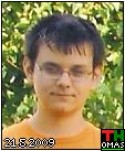


Bryanvix - If YOU saw it, your CLIENTS will see it too!